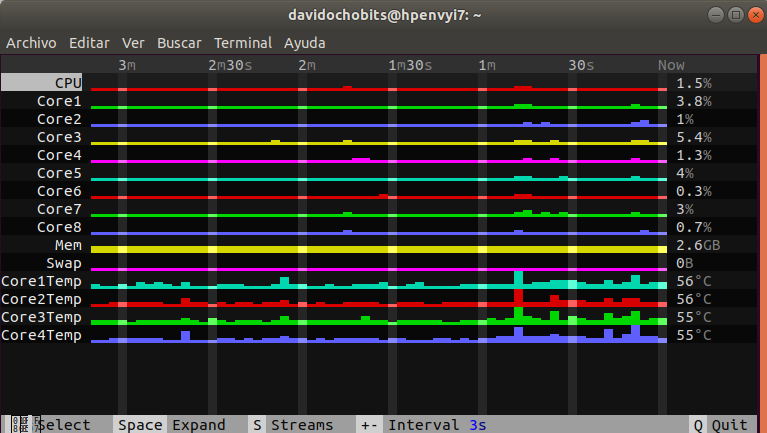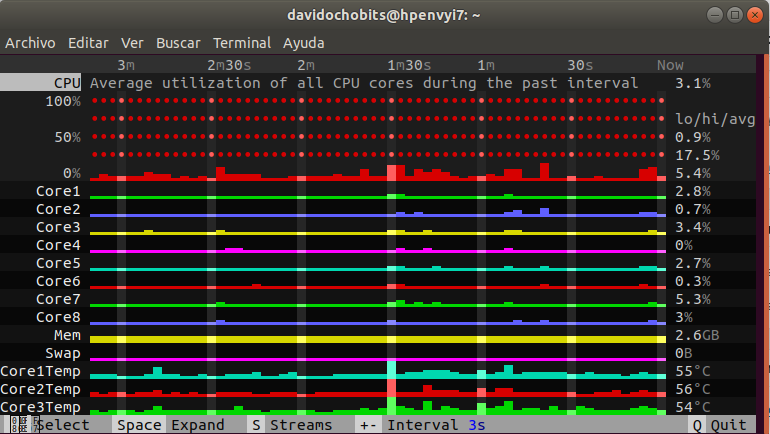Hegemon: Una herramienta de monitorización modular para Linux
Hola amigas y amigos, en el artículo de hoy vamos a hablar de Hegemon, una vistosa y potente herramienta, para GNU/Linux, pensada para utilizarse desde la línea de comandos. Dicha herramienta nos permitirá monitorizar nuestra máquina.
Se trata de una herramienta escrita en el lenguaje de programación Rust y que además pertenece al campo del software libre, como no podía ser de otra manera, ya que usa una licencia GPL en su versión 3
Monitoriza tu GNU/Linux con Hegemon
Según leemos en su página de GitHub dicha herramienta reúne las siguientes características:
- Monitor de CPU y uso de memoria, temperaturas e incluso la velocidad de los ventiladores.
- Permite expandir cualquier flujo de datos para revelar un gráfico más detallado e información adicional.
- Se puede ajustar el intervalo de actualización de los resultados.
- Arquitectura MVC limpia con gran calidad de código
- Pruebas unitarias
Vemos como instalarlo en nuestra distribución
Instalación de Hegemon en GNU/Linux
Actualmente esta herramienta solo esta disponible para nuestros sistemas favoritos del Ñu y el Pingüino. Otros elementos imprescindibles son Rust y los ficheros para ‘libsensors’ Esta último lo podemos instalar de la siguiente manera, ya que se encuentra en los repositorios de las principales distribuciones:
#En Centos, RHEL y Scientific Linuxyum install lm_sensors-devel#En Fedoradnf install lm_sensors-devel7#En Debian, Ubuntu, Linux Mint y derivadassudo apt install libsensors4-dev
Para poder instalar la herramienta, como hemos dicho, es imprescindible tener instalado Rust, esto lo lograremos ejecutando esta línea:
sudo curl https://sh.rustup.rs -sSf | sh
Para más información al respecto podéis consultar la página oficial de Rust
Ahora sí ya podemos instalar Hegemon, utilizando el gestor de paquetes Cargo.
cargo install hegemon
Una vez instalado ya lo podemos utilizar, escribiendo:
hegemon
De esta manera nos aparecerán los gráficos donde se refleja la actividad de nuestro equipo. Tenéis que dejar pasar unos segundos para que empiece a graficar.
Tal y como se muestra en la imagen anterior, podemos ver:
- CPU – Información de la CPU
- CoreNum – Utilización del núcleo de la CPU
- Mem – Utilización de la memoria
- SWAP – Uso de la memoria transaccional
Podemos ampliar cada sección utilizando la tecla «espacio». Esto mostrará información un poco más detallada sobre el recurso en cuestión.
Un ejemplo, en el caso de mi portátil:
Podemos modificar o ampliar la información mostrada, modificando el siguiente fichero.
Para ampliar información sobre su uso siempre podéis visitar la página del proyecto en GitHub, que os he indicado al principio del artículo.
Espero que esta entrada os sea útil en algún momento.
Nos vamos leyendo.